电脑让登录microsoft账户 Win10系统登陆需要Microsoft账户吗
现代社会中,电脑已经成为我们生活中不可或缺的工具之一,而在使用电脑的过程中,我们经常会遇到需要登录Microsoft账户的情况,尤其是在Win10系统中。这引发了一个问题:Win10系统登陆是否必须要有Microsoft账户呢?对于这个问题,不同的人有不同的观点。有些人认为,使用Microsoft账户可以更好地体验Win10系统的各种功能和应用,而且可以实现数据的云端同步。也有人持有相反的观点,他们认为使用Microsoft账户会泄露个人隐私,而且对于一些电脑初学者来说,使用Microsoft账户可能会带来一些困扰。无论如何Win10系统登陆是否需要Microsoft账户,对于每个人来说,都是一个需要认真思考的问题。在接下来的文章中,我们将会对这个问题进行更深入的探讨。
步骤如下:
1.进入win10系统的桌面,点击左下角的开始菜单,在弹出的开始菜单界面点击设置图标(左侧齿轮的图标)。
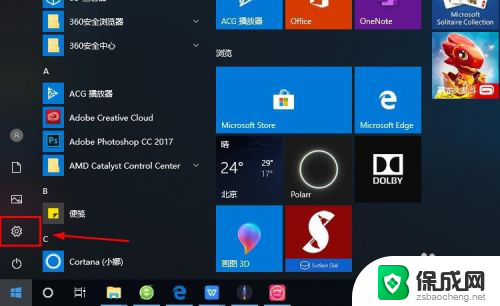
2.进入windows设置界面,选择其中的账户选项。
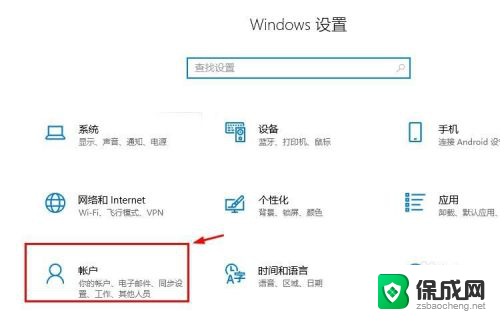
3.进入账户设置的界面,选择左侧列表的电子邮件和应用账户选项。
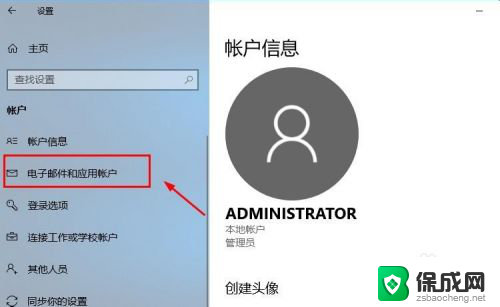
4.进入电子邮件和应用账户选项的设置界面,点击添加账户选项。
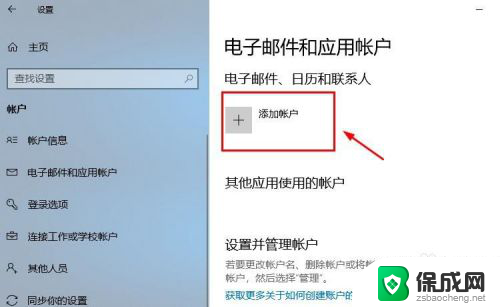
5.在添加账户的界面有很多的选项,选择第一个Outlook的选项。
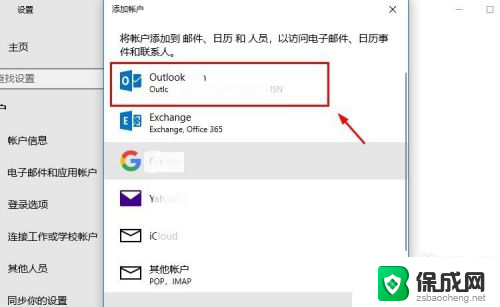
6.接着会出现添加Microsoft账户的窗口,这里输入你的账号即可。没有的可以自行创建一个。
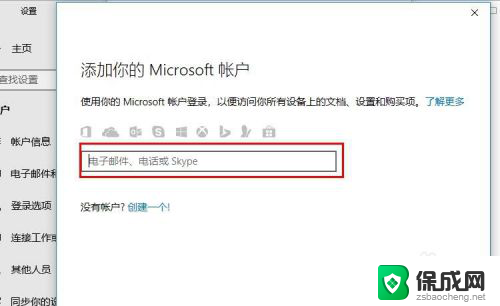
7.创建账户也很简单,就是输入一个你的邮箱即可。简单几步就可以创建成功,这里就不做论述了。
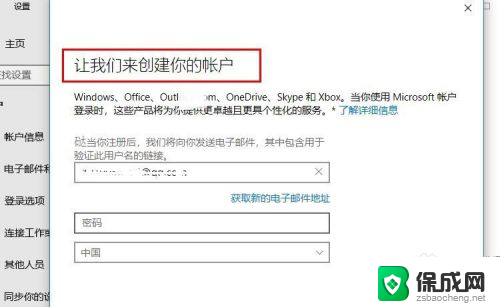
8.成功添加账号之后,界面会显示账户成功设置,到这里就成功启用Microsoft账户了。
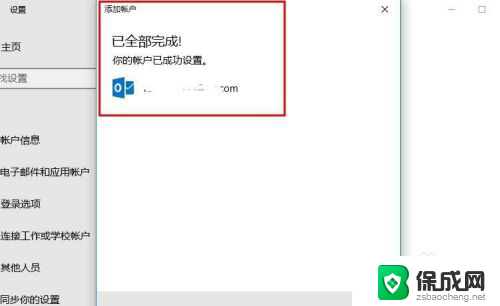
9.接着返回到之前的界面,可以看到界面上显示Microsoft账户的选项了。
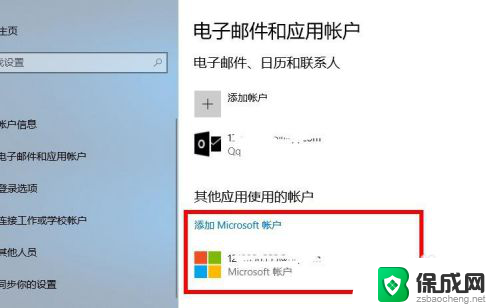
10.再看一下账户信息的界面,此时的管理员账号就是你的Microsoft账户。有这样标识的就说明设置成功了,大家还有不会的,就赶紧去试试吧1
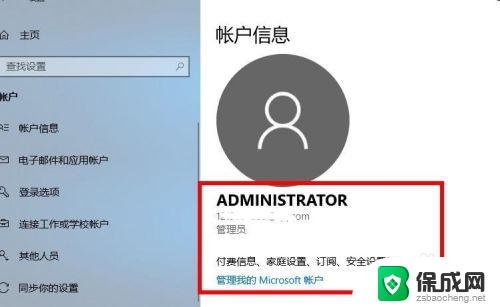
以上是关于如何登录Microsoft账户的全部内容,如果你遇到这种情况,你可以按照以上步骤解决,非常简单快速。
电脑让登录microsoft账户 Win10系统登陆需要Microsoft账户吗相关教程
-
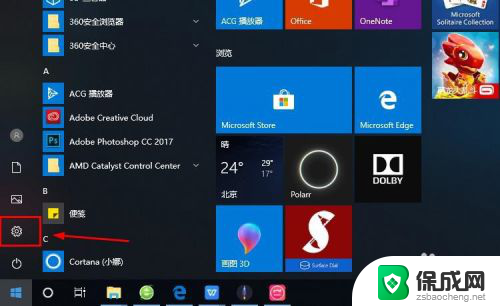 戴尔电脑登录microsoft账户 Microsoft账户如何在Win10系统中登陆
戴尔电脑登录microsoft账户 Microsoft账户如何在Win10系统中登陆2023-11-15
-
 win10通过microsoft登录 Win10系统登陆Microsoft账户步骤
win10通过microsoft登录 Win10系统登陆Microsoft账户步骤2025-04-14
-
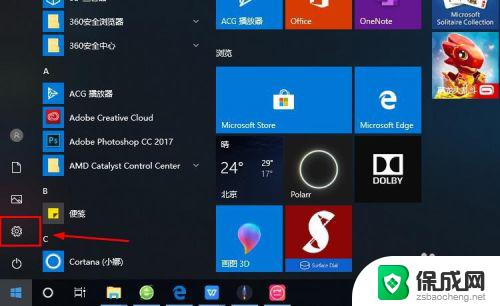
-
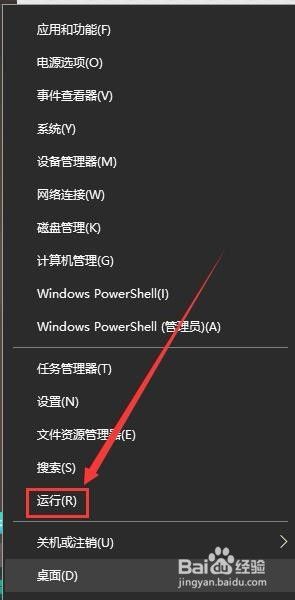
-
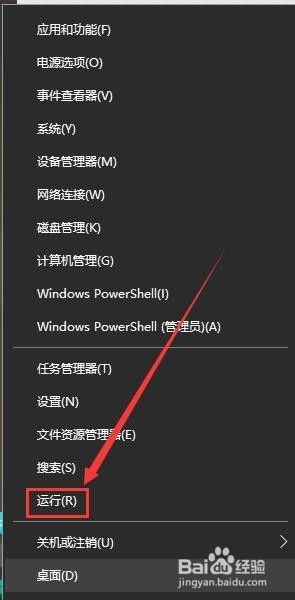
-
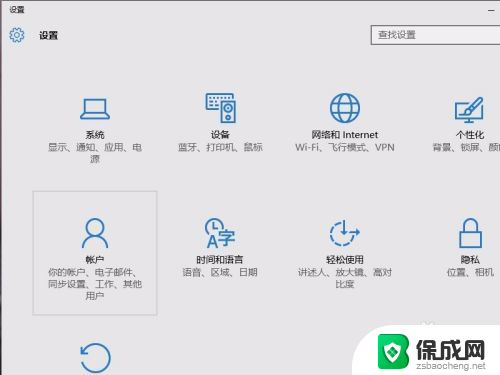 怎么取消电脑microsoft账户 删除Win10登录的Microsoft账户的方法
怎么取消电脑microsoft账户 删除Win10登录的Microsoft账户的方法2023-12-20
- win10用微软账号登录 Win10系统如何绑定Microsoft账户
- windows10账户 Win10系统怎样登录Microsoft账户
- window 个人账号登录 Win10系统如何绑定Microsoft账户
- win10怎么关闭账户密码登录 如何取消在Win10开机时使用Microsoft账户登陆的密码
- w10如何关闭杀毒 Windows10系统如何关闭自带杀毒软件
- 怎样查看windows激活状态 win10系统激活状态查看步骤
- win10鼠标单击变双击了 win10系统鼠标单击变双击原因
- window10驱动更新 笔记本电脑怎么查看和更新驱动
- 如何看windows是否激活 如何确认Win10是否已激活
- win10 打印图片 Windows 10 照片打印技巧
win10系统教程推荐
- 1 怎样查看windows激活状态 win10系统激活状态查看步骤
- 2 如何看windows是否激活 如何确认Win10是否已激活
- 3 win10 打印图片 Windows 10 照片打印技巧
- 4 win7的打印机怎么共享给win10 WIN10无法连接WIN7共享打印机解决方法
- 5 windows重启桌面进程 怎么在win10系统中重启桌面
- 6 苹果笔记本win10开不了机 苹果电脑装Win10系统后黑屏无法开机怎么办
- 7 bose耳机连win10 bose耳机连接电脑方法
- 8 win10专业版激活错误代码:0xc004f074 win10教育版激活错误0×c004f074怎么办
- 9 win10如何建立远程桌面连接 win10系统如何进行远程桌面连接
- 10 win10怎么搜索控制面板 win10如何打开控制面板